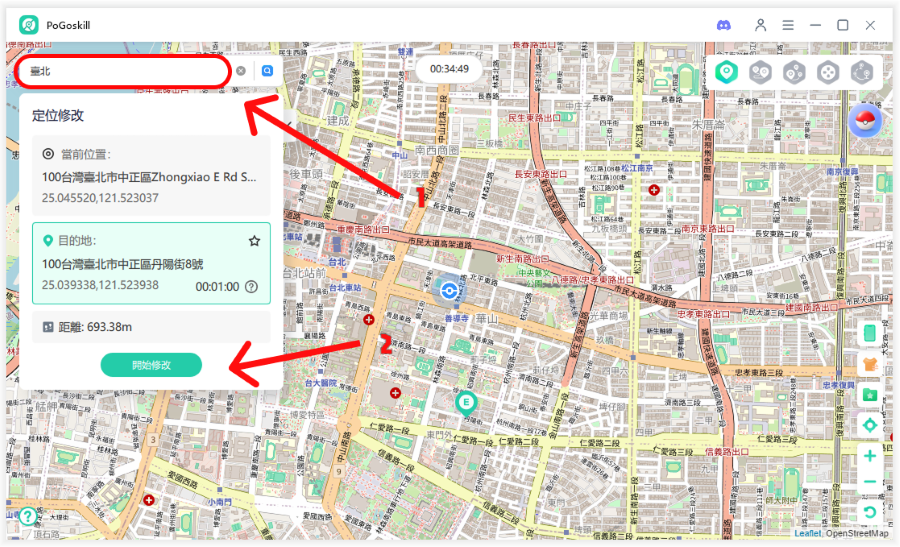PoGoskill
使用教學

無論你想保護隱私、解鎖地區限定內容,還是想要更沉浸的遊戲體驗,PoGoskill 定位修改工具都是理想的選擇。
搭配藍牙整合方案,支援最新的 Android 16,只要幾次點擊,就能輕鬆更改你的 GPS 位置。
PoGoskill 虛擬定位主要功能:
1. AutoCatch自動抓寳: 可自動捕捉寶可夢並旋轉寶可補給站。
2. GPS 虛擬位置: 點擊一次即可變更您的 GPS 位置,無論身在何處。
一、如何透過電腦在Android裝置上對Pokémon GO進行虛擬定位?
使用 PoGoskill 虛擬定位神器,可以將你的 Android 定位一鍵修改到世界上任何一個地方。
1. 設定 PoGoskill 並連接裝置
步驟 1

在電腦上安裝並啟動 PoGoskill,然後點擊「開始」按鈕。
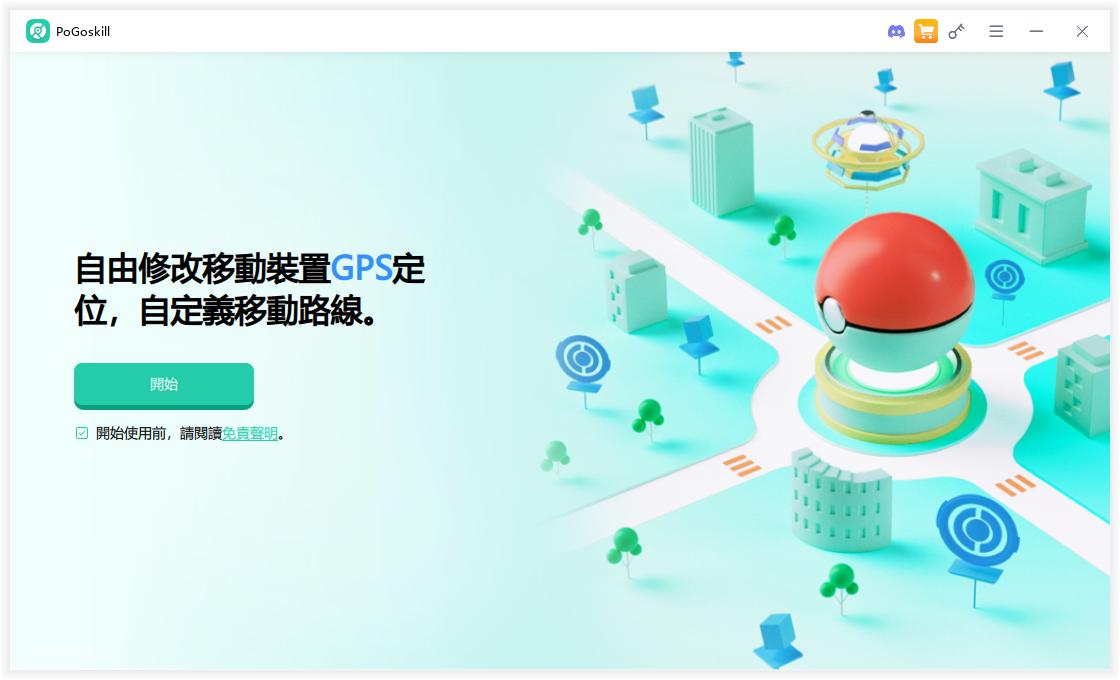
步驟 2


使用 USB 線將您的手機連接至電腦。

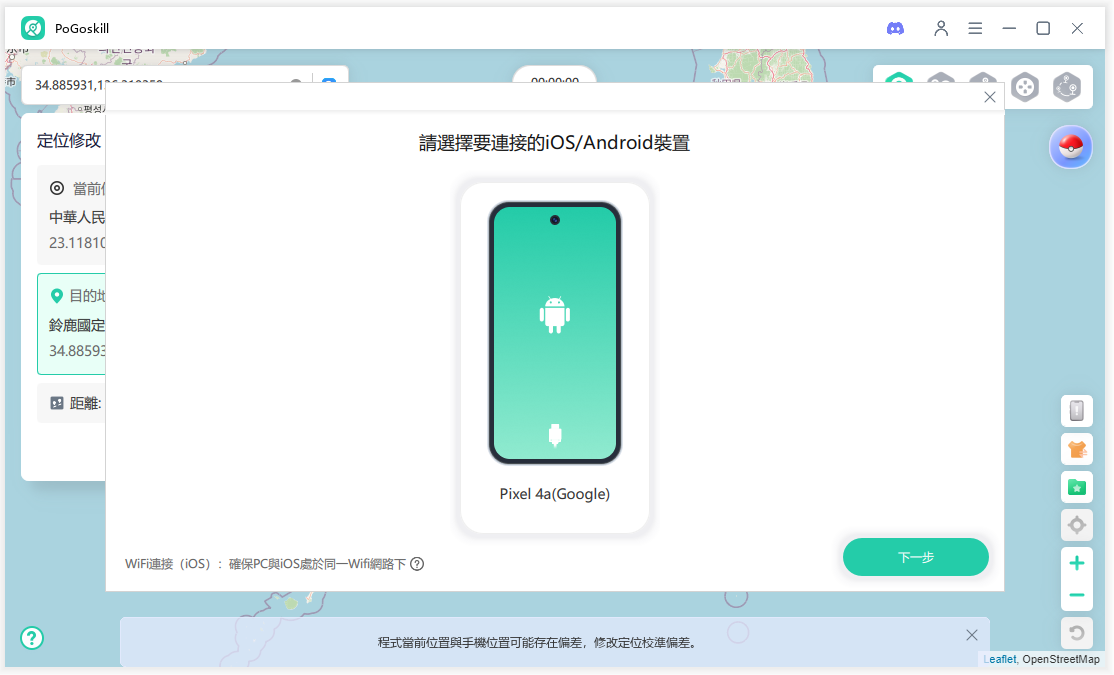
步驟 3

解鎖您的 Android 裝置,並啟用 USB 調試模式。
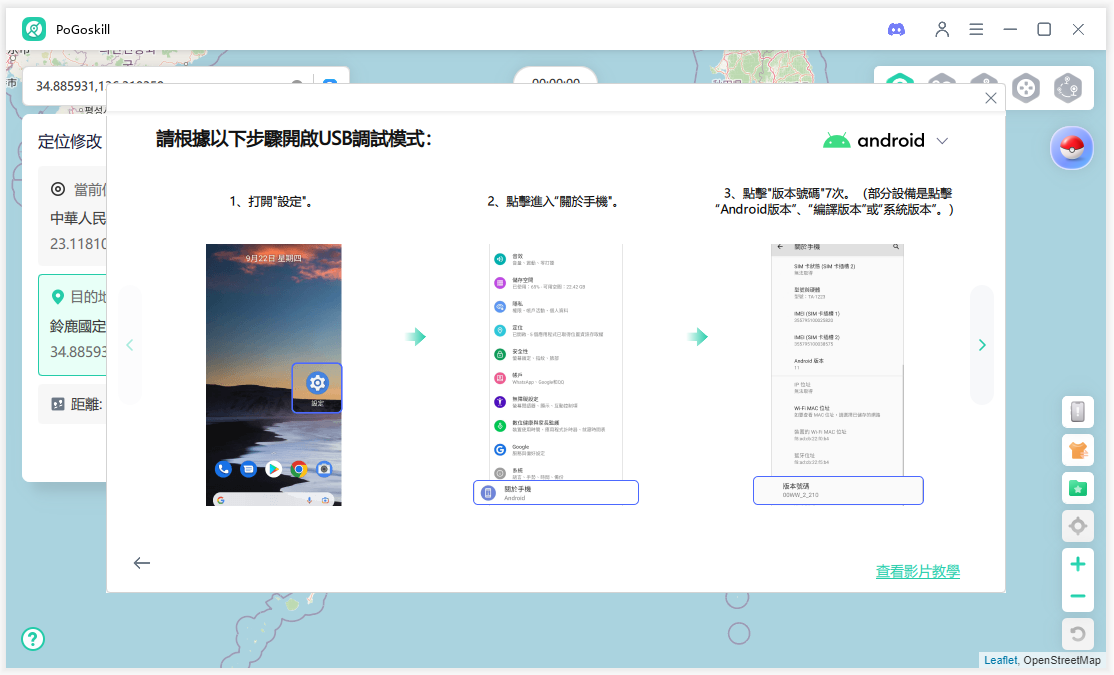
2. 安裝定制版 Pokémon GO 至手機中
為了在 Android 上使用 PoGoskill 的所有功能,您需要安裝定制版 Pokémon GO,以確保完整相容與穩定的虛擬定位。
步驟 4

當成功進入 PoGo 地圖後,點擊地圖上的任何位置,再點選「開始修改」。在跳出的視窗中選擇 Pokémon GO,系統會自動下載定制版 Pokémon GO 到您的 Android 手機。
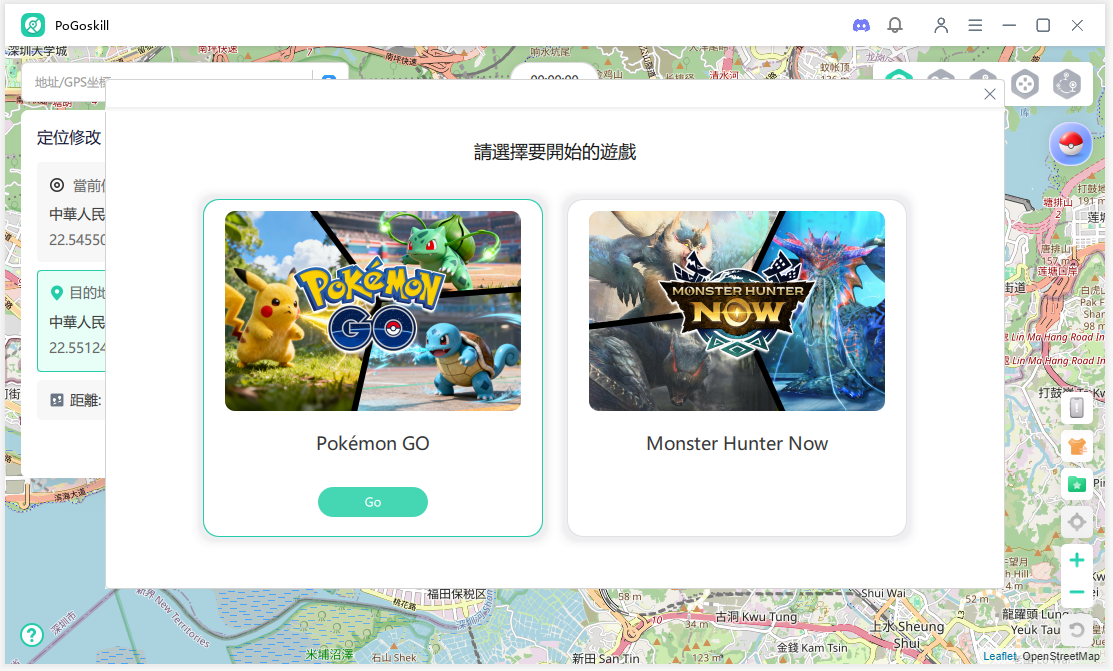
步驟 5

該畫面表示定制版的寶可夢GO應用程式將自動安裝到您的裝置上。請耐心等待安裝完成。
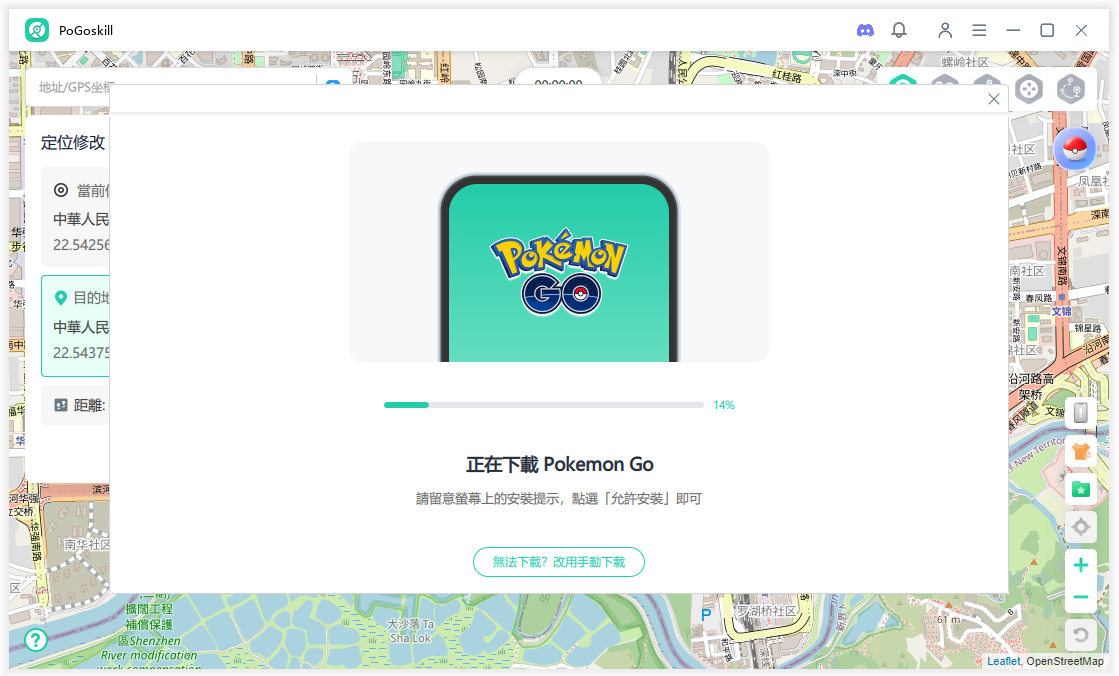
步驟 6

出現此畫面時,表示破定制版 Pokémon GO 已成功安裝完成。
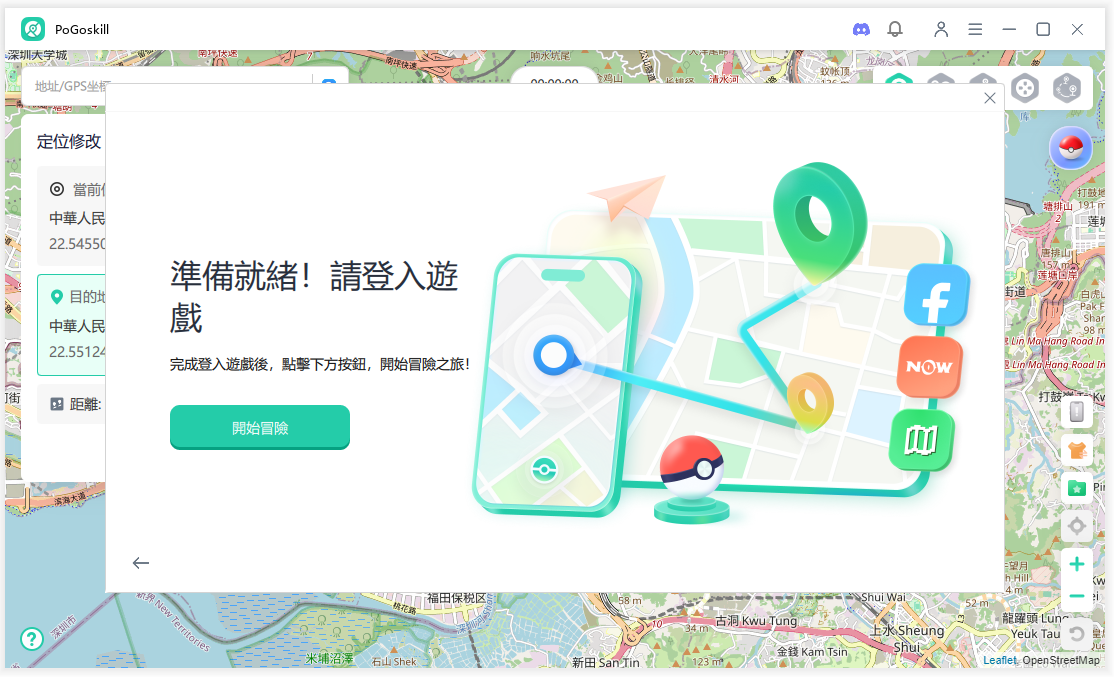
3. 2個簡單更改Android定位的小技巧
連接好裝置並安裝修改版 Pokémon GO 後,你就可以在 PoGoMap上隨點隨傳,啓用「瞬間傳送模式」。
只需一次點擊,手機和所有定位相關的App都會跟著改成你選的位置。
方法 1

點擊地圖任意地點,按下「開始修改」,您裝置的位置即刻切換至該地。
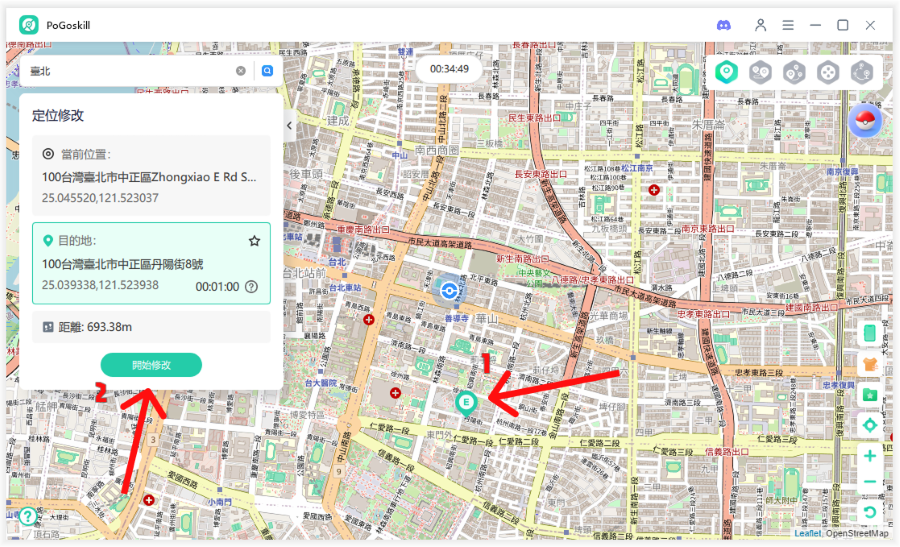
方法 2

若想更改的位置不在地圖上,於左上角搜尋欄輸入任意地點名稱或座標,再點擊「開始修改」,位置將隨之更新。
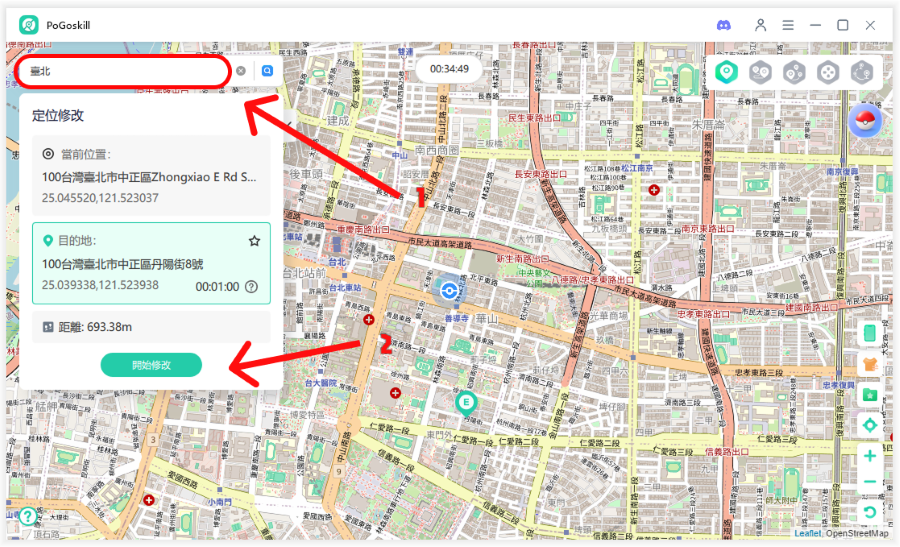
瞬間傳送小技巧:
Tip 1. 傳送後請等待冷卻時間,避免被系統檢測。您也可以選擇關閉此功能。
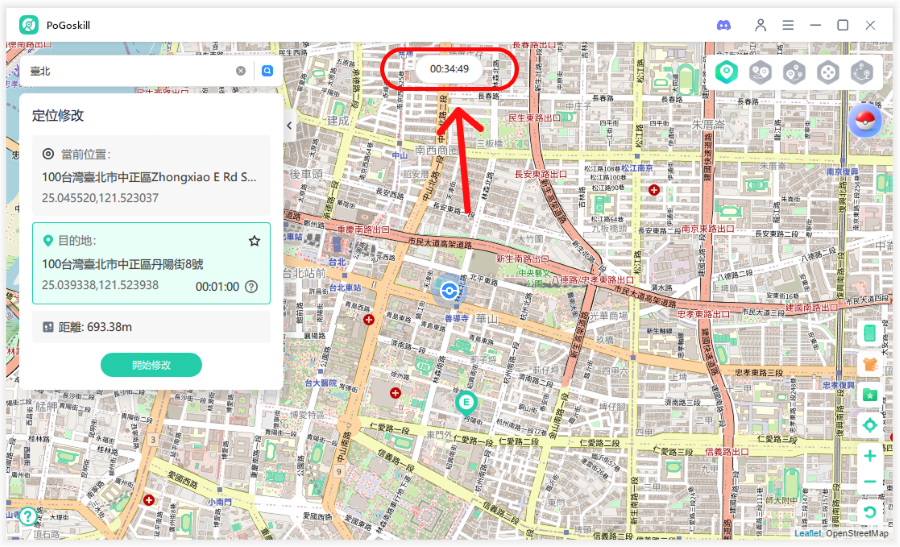
若要恢復冷卻時間,可依以下步驟至設定中開啟:
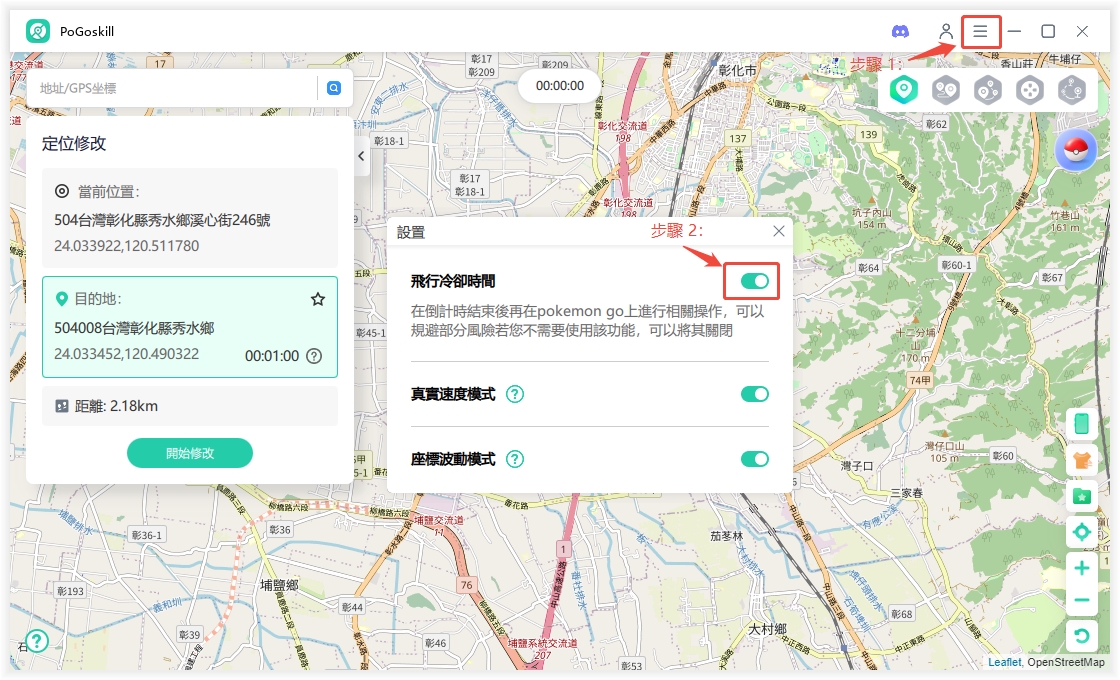
Tip 2. 如果想恢復至真實座標,只要點擊右下角的返回按鈕即可。
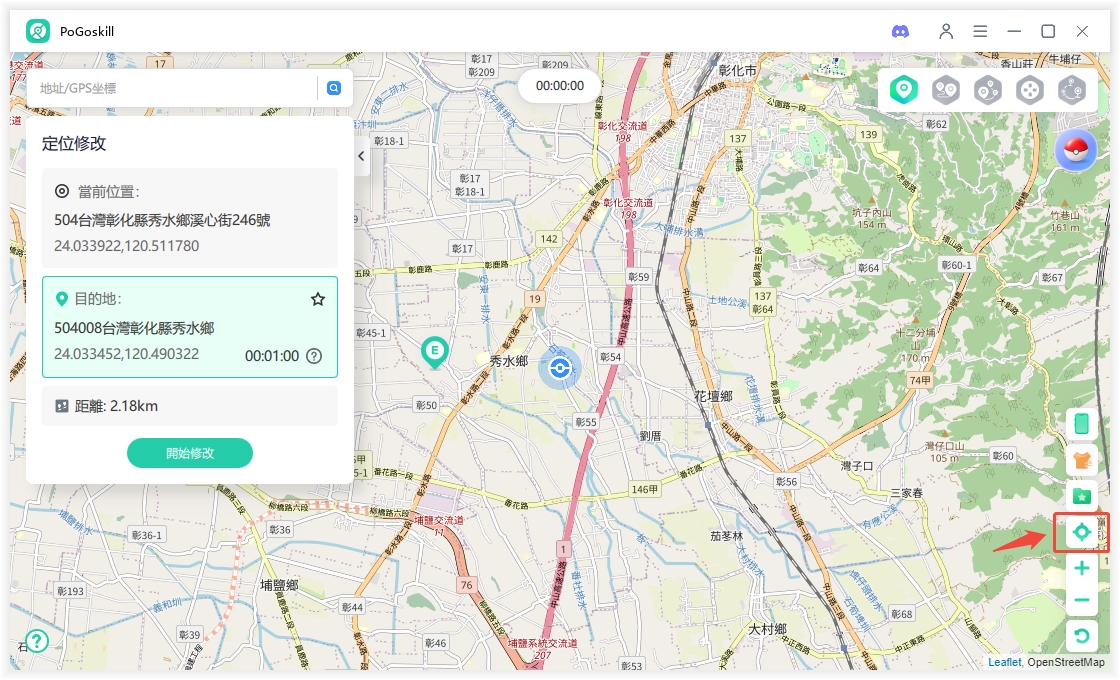
Tip 3. 座標記錄會保存您去過的地點,您也可以點擊星號將喜好的位置收藏,這些收藏的位置可用於其他移動選項。
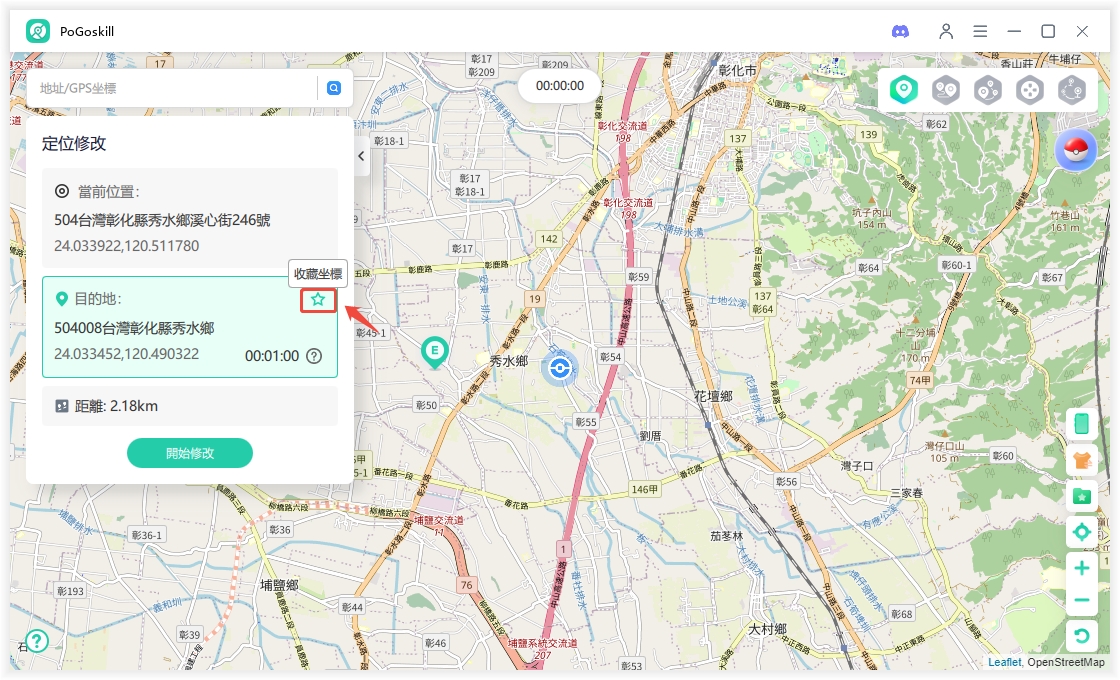
Tip 4. PoGoskill 提供四種地圖介面皮膚,可依喜好切換。
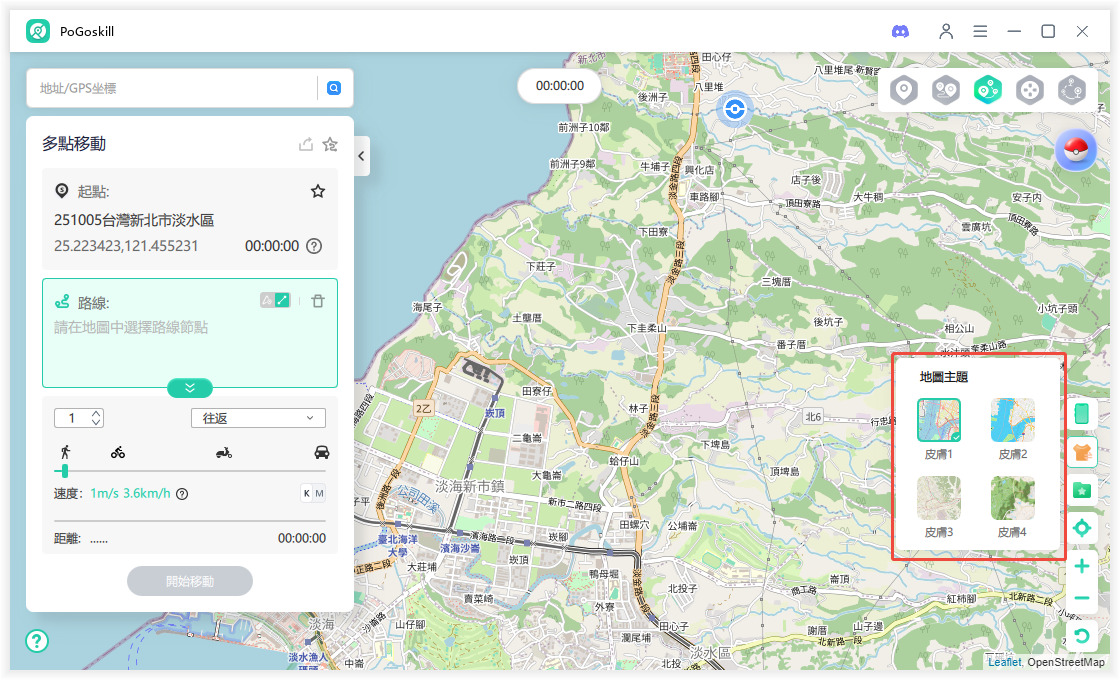
二、如何在 Android 上自動捕捉寶可夢及旋轉補給站?
完成裝置連接及定制版遊戲安裝後,您即可開始連結 PoGoskill GO Plus 功能。
步驟 1

在 PoGo 地圖中,如下圖所示,點擊右上角的精靈球圖示開啟AutoCatch功能。
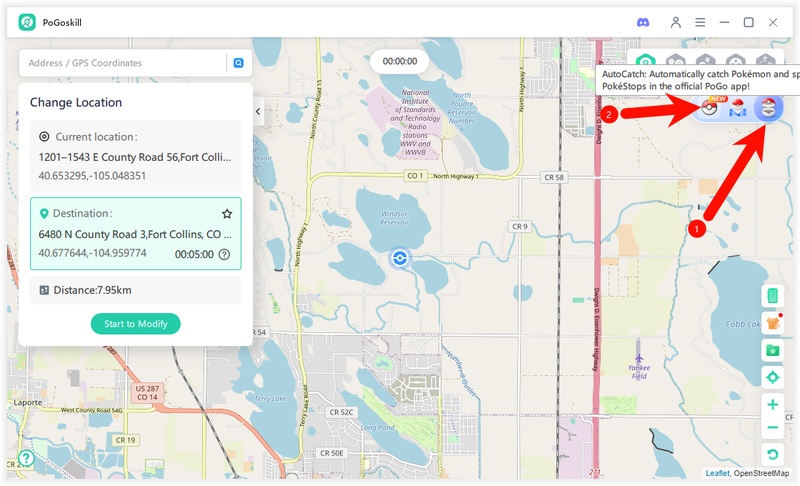
步驟 2

進入該畫面後,點擊「連接至 Android」繼續設置。
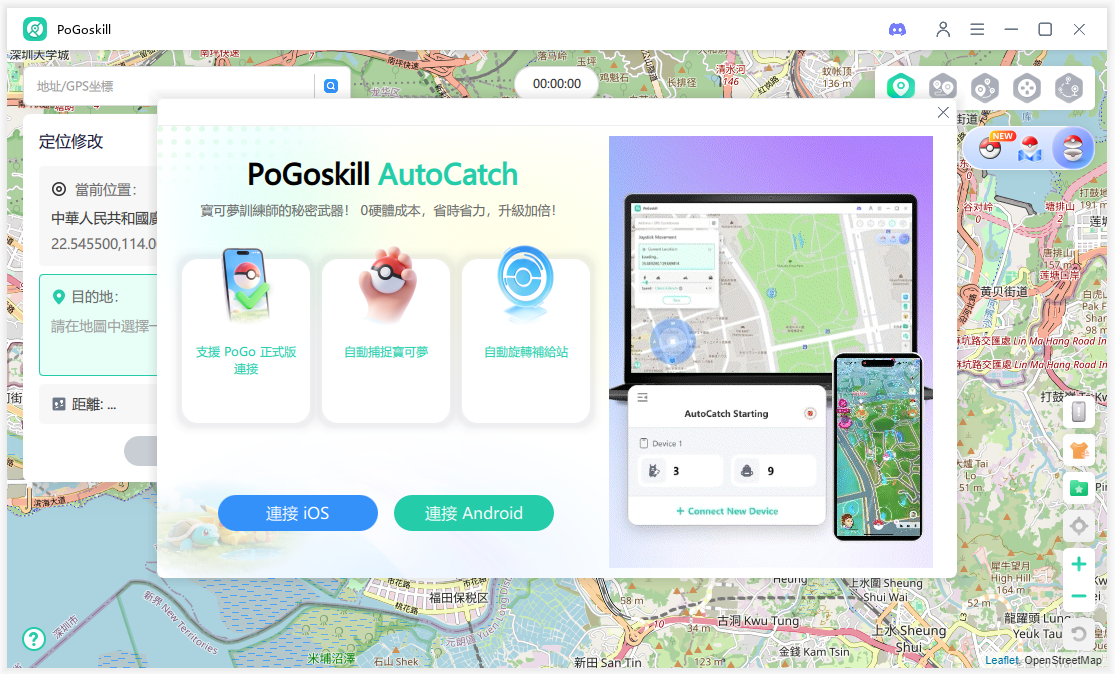
步驟 3

在剛下載的 Pokémon GO 中,依照畫面指示完成 Pokémon GO Plus 連接的最後步驟。
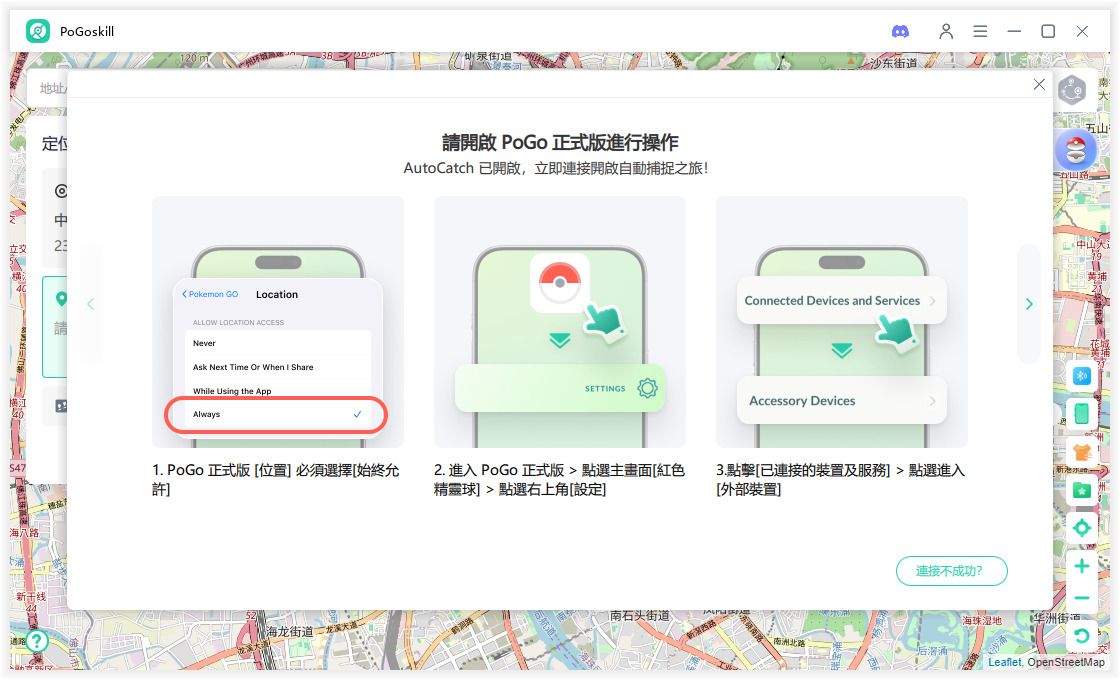
步驟 4

畫面上會出現「AutoCatch開啟中」介面,代表連接成功,現在可以開始自動捕捉了。
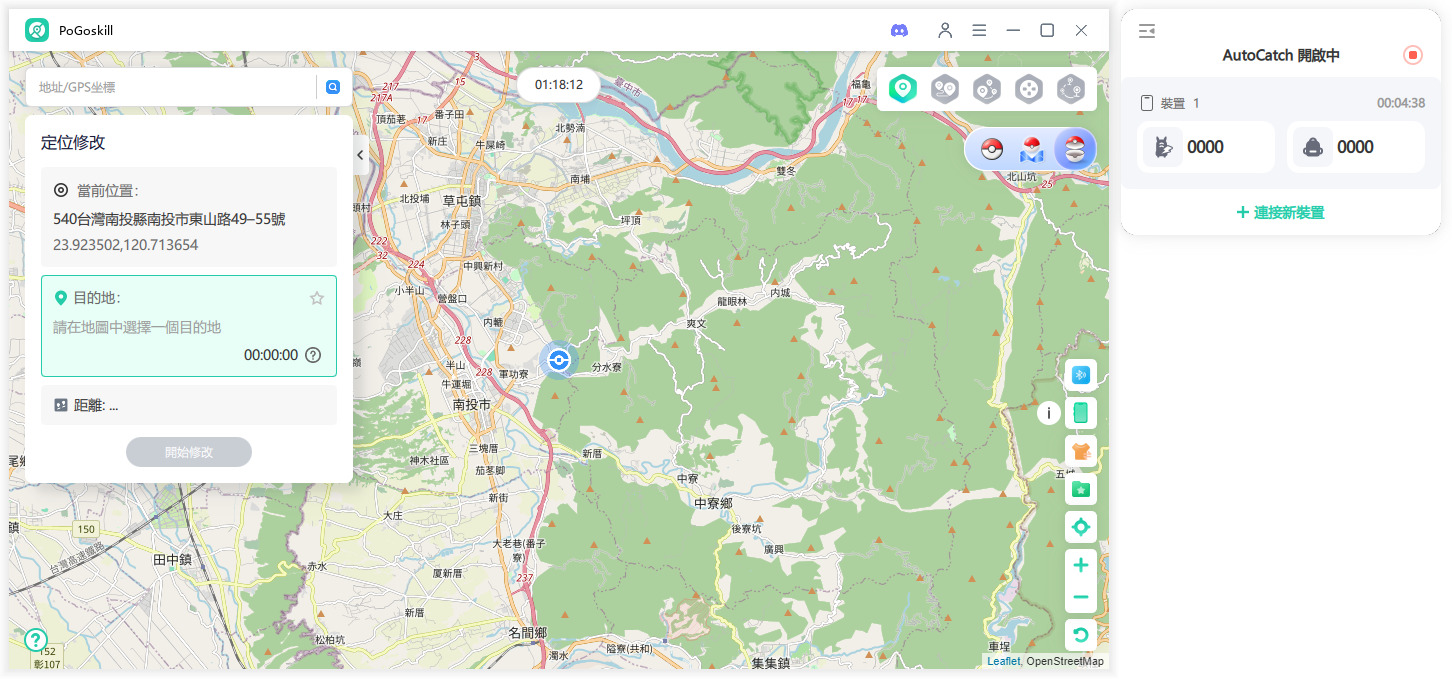
最小化「AutoCatch開啟中」介面後,PoGoskill 會在地圖上顯示即時的自動抓寶和旋轉寶可補給站統計數據。
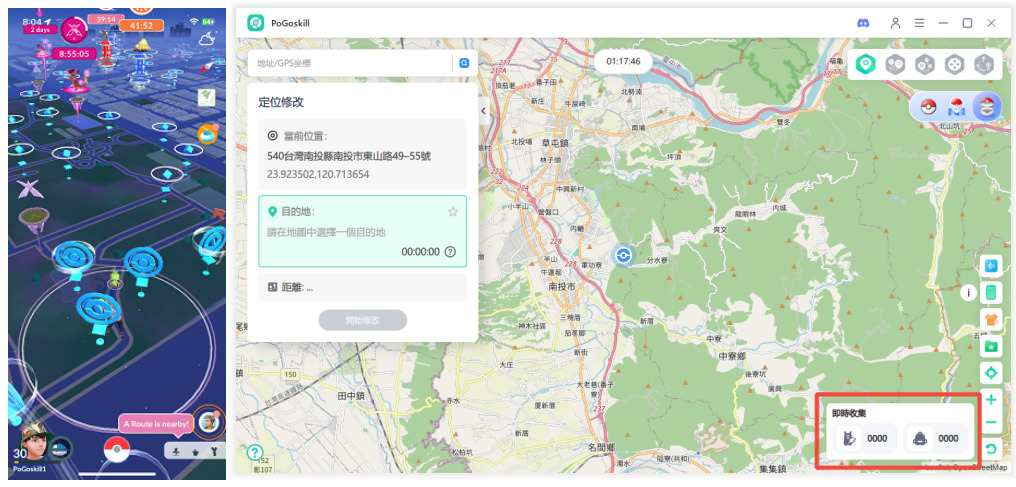
左側圖標:自動抓寶數量
右側圖標:從寶可補給站收集的物品數量
右側圖標:從寶可補給站收集的物品數量
現在您可以隨時透過 PoGoskill 多種移動模式來調整移動路線,輕鬆進行 Pokemon GO 自動走路,而 AutoCatch 會在地圖右下方自動幫您捕捉路線上的寶可夢以及旋轉補給站。
三、如何透過電腦在Android裝置上對Monster Hunter Now進行虛擬定位?
許多玩家都在問:在《魔物獵人Now》裡還能用虛擬定位嗎?答案是肯定的!本指南將介紹如何使用PoGoskill來模擬GPS定位,無需出門即可移動。 PoGoskill是一款安全可靠的工具,可以幫助你在 Monster Hunter Now 中模擬GPS定位。以下是設定方法。
1. 設定 PoGoskill 並連接裝置
步驟 1

在電腦上安裝並啟動 PoGoskill,然後點擊「開始」按鈕。
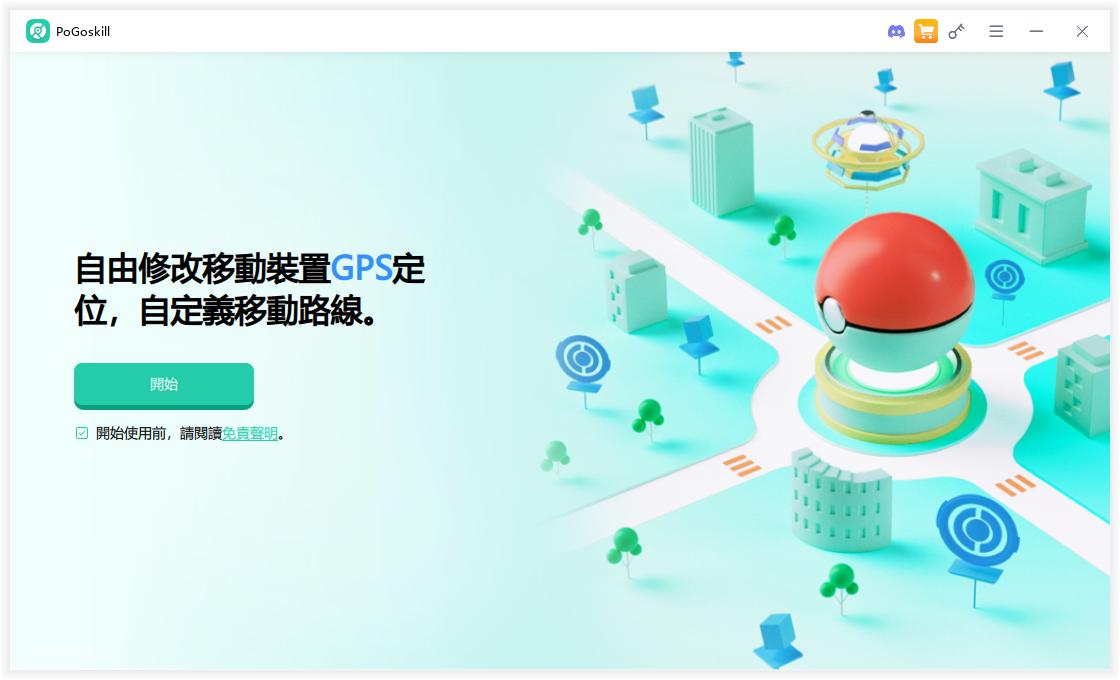
步驟 2


使用 USB 線將您的手機連接至電腦。

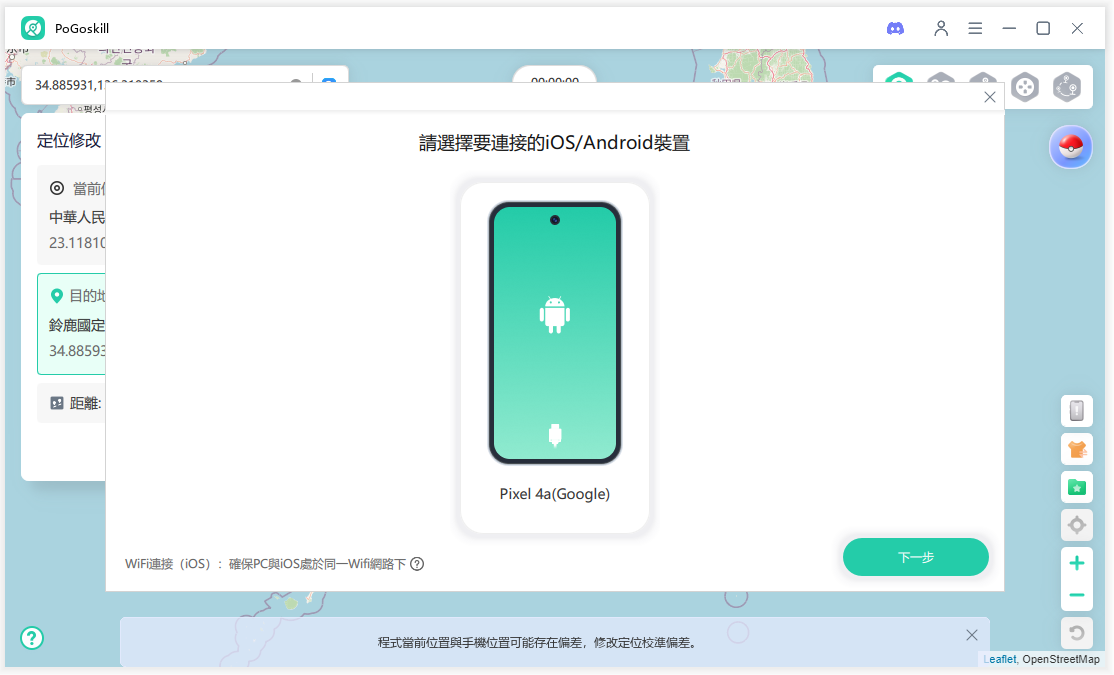
步驟 3

解鎖您的 Android 裝置,並啟用 USB 調試模式。
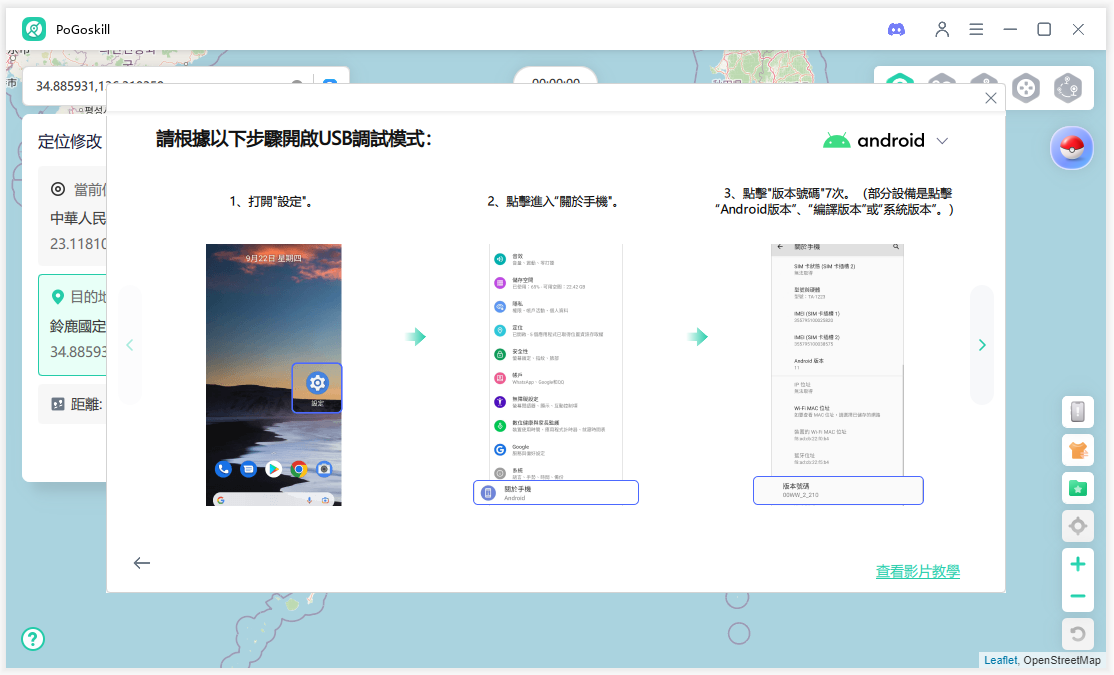
2. 安裝定制版 Monster Hunter Now 至手機中
為了在 Android 上使用 PoGoskill 的所有功能,您需要安裝定制版 魔物獵人Now,以確保完整相容與穩定的虛擬定位。
步驟 4

當成功進入 PoGoskill 地圖後,點擊地圖上的任何位置,再點選「開始修改」。在跳出的視窗中選擇 Monster Hunter Now,系統會自動下載定制版 Monster Hunter Now 到您的 Android 手機。
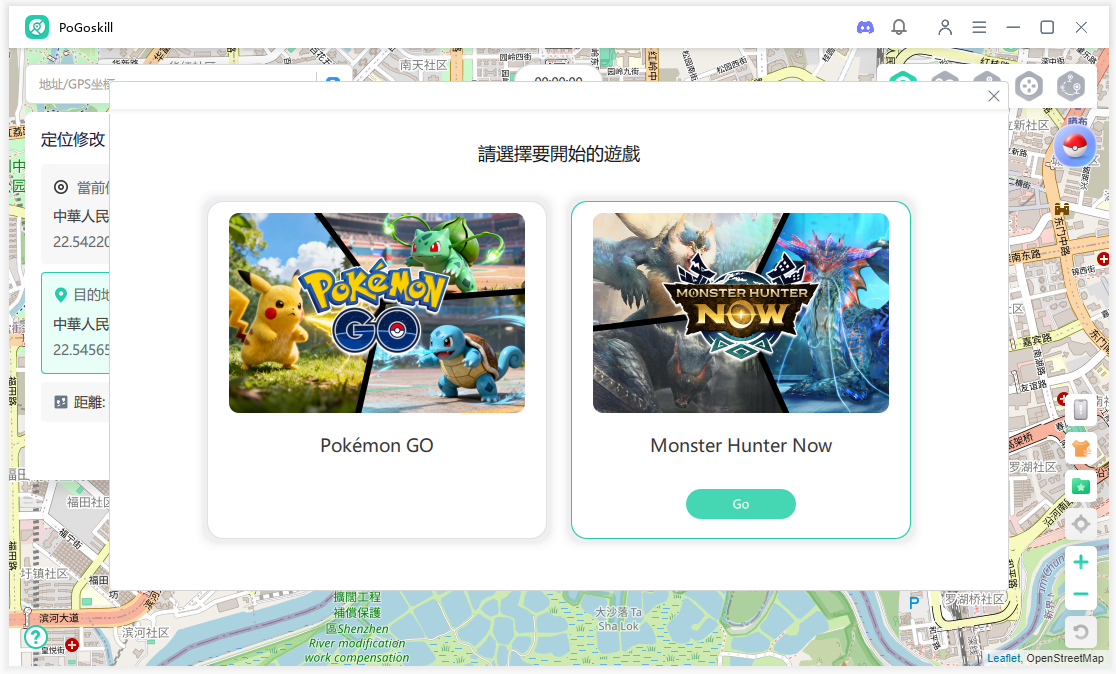
步驟 5

該畫面表示定制版的 魔物獵人Now 應用程式將自動安裝到您的裝置上。請耐心等待安裝完成。
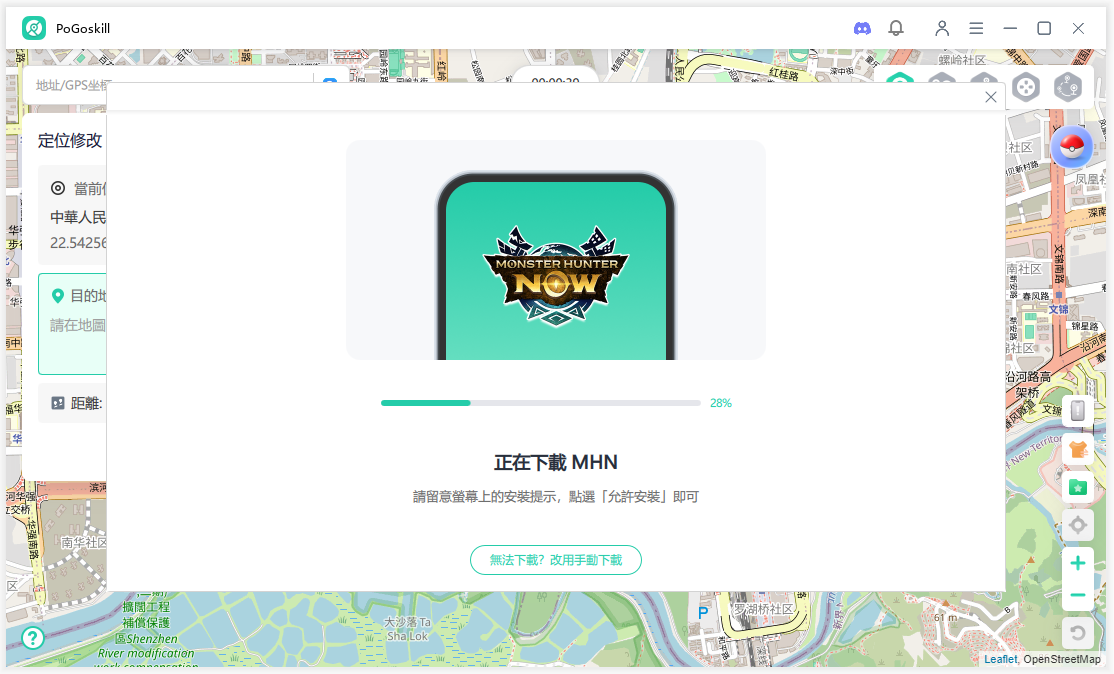
步驟 6

出現此畫面時,表示定制版 Monster Hunter Now 已成功安裝完成。
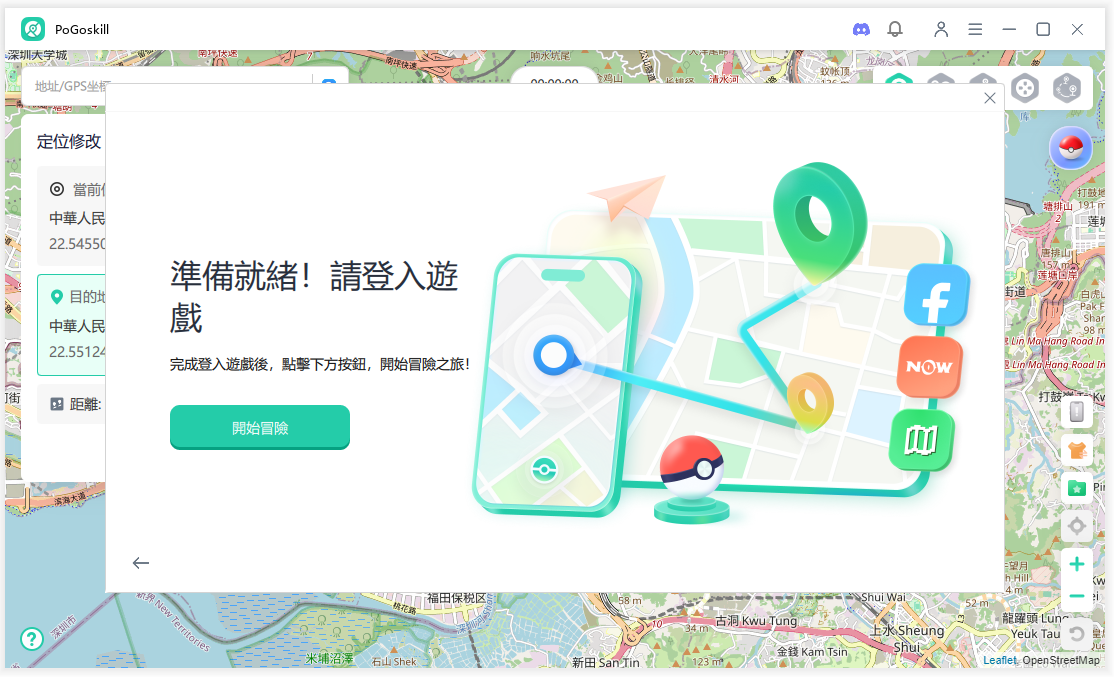
2. 使用 PoGoskill 修改 Monster Hunter Now 的位置
連接好裝置並安裝修改版 Monster Hunter Now 後,你就可以在 PoGoMap上隨點隨傳,啓用「瞬間傳送模式」。
只需一次點擊,手機和所有定位相關的App都會跟著改成你選的位置。
方法 1

點擊地圖任意地點,按下「開始修改」,您裝置的位置即刻切換至該地。
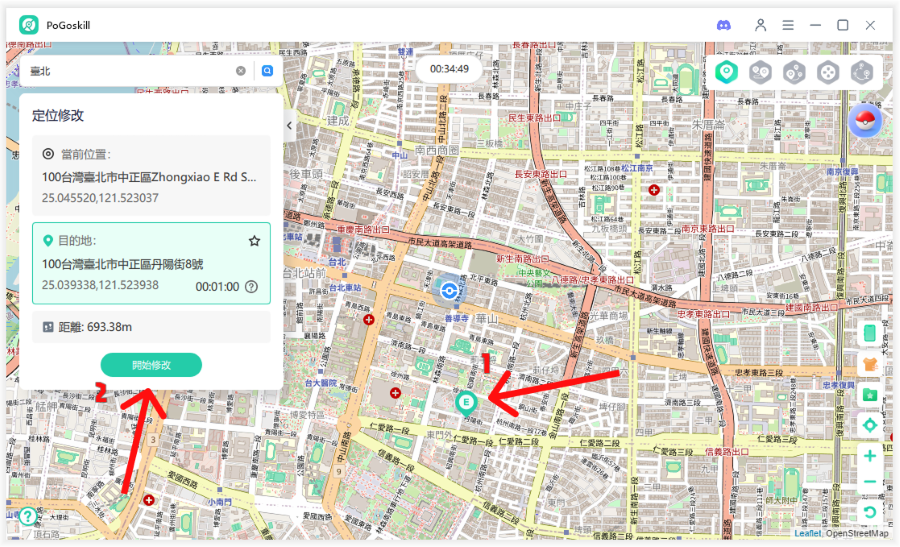
方法 2

若想更改的位置不在地圖上,於左上角搜尋欄輸入任意地點名稱或座標,再點擊「開始修改」,位置將隨之更新。